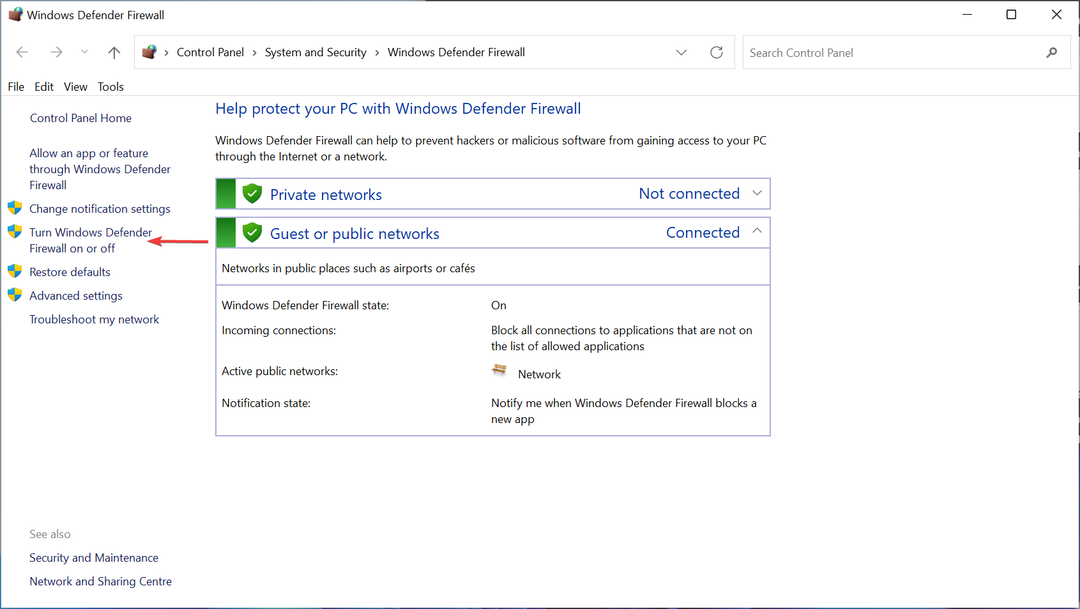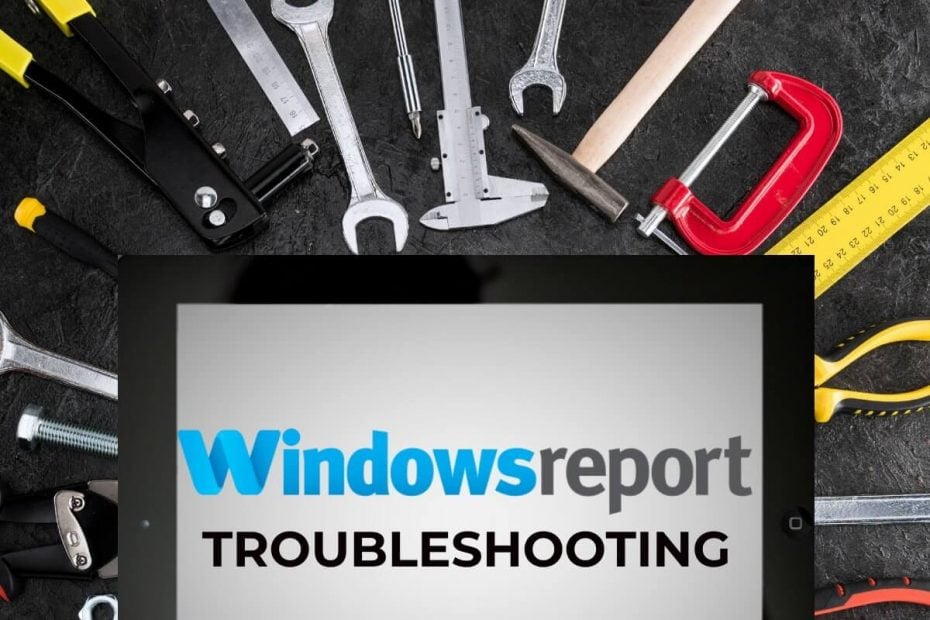
Questo software riparerà gli errori comuni del computer, ti proteggerà dalla perdita di file, malware, guasti hardware e ottimizzerà il tuo PC per le massime prestazioni. Risolvi i problemi del PC e rimuovi i virus ora in 3 semplici passaggi:
- Scarica lo strumento di riparazione PC Restoro che viene fornito con tecnologie brevettate (brevetto disponibile Qui).
- Clic Inizia scansione per trovare problemi di Windows che potrebbero causare problemi al PC.
- Clic Ripara tutto per risolvere i problemi che interessano la sicurezza e le prestazioni del tuo computer
- Restoro è stato scaricato da 0 lettori questo mese.
Sky Go è un'app di streaming che consente agli utenti di guardare i contenuti Sky sui propri desktop e laptop Windows. Tuttavia, alcuni utenti hanno affermato sul forum Sky che non possono avviare l'app. Per gli altri utenti, il App Sky Go potrebbe interrompere la riproduzione del contenuto. Ecco alcune risoluzioni di Windows 10 che possono correggere un'app Sky Go che non si avvia o non riproduce contenuti.
Come possono gli utenti riparare Sky Go?
1. Rimuovere CiscoVideoGuard e reinstallare Sky Go
- Molti utenti hanno affermato di aver risolto Sky Go rimuovendo completamente CiscoVideoGuard e reinstallando Sky Go. Innanzitutto, avvia Esegui con il tasto Windows + tasto di scelta rapida R.
- Inserisci "appwiz.cpl" nella casella Apri di Esegui e seleziona il pulsante ok opzione.
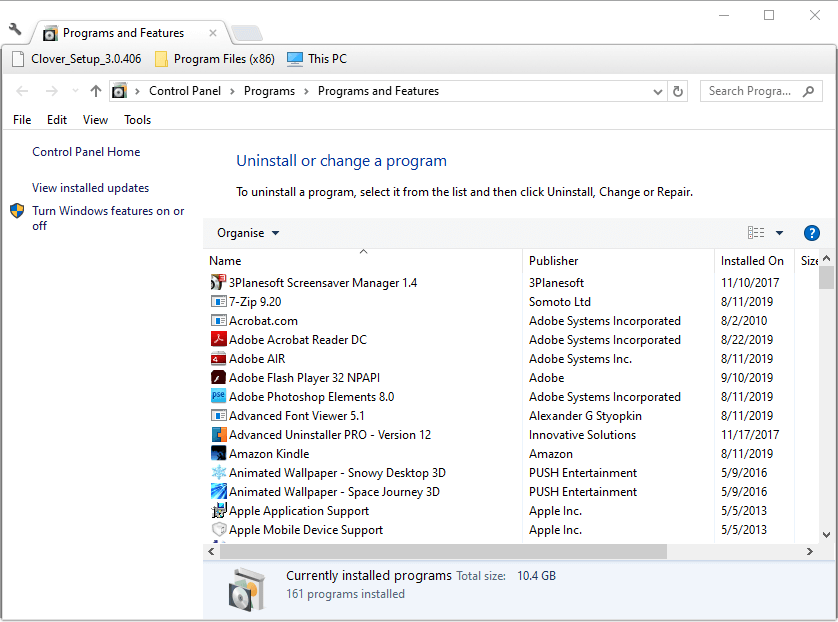
- Innanzitutto, seleziona CiscoVideoGuard; e premere il Disinstalla pulsante.
- Seleziona il sì opzione.
- Dopo aver disinstallato CiscoVideoGuard, seleziona SkyGo e fai clic su Disinstalla.
- Clic sì per fornire ulteriore conferma per disinstallare Sky Go.
- Gli utenti dovranno quindi eliminare le cartelle VideoGuardPlayer e Sky Go rimanenti. Per farlo, fai clic su Esplora file pulsante sulla barra delle applicazioni di Windows 10.
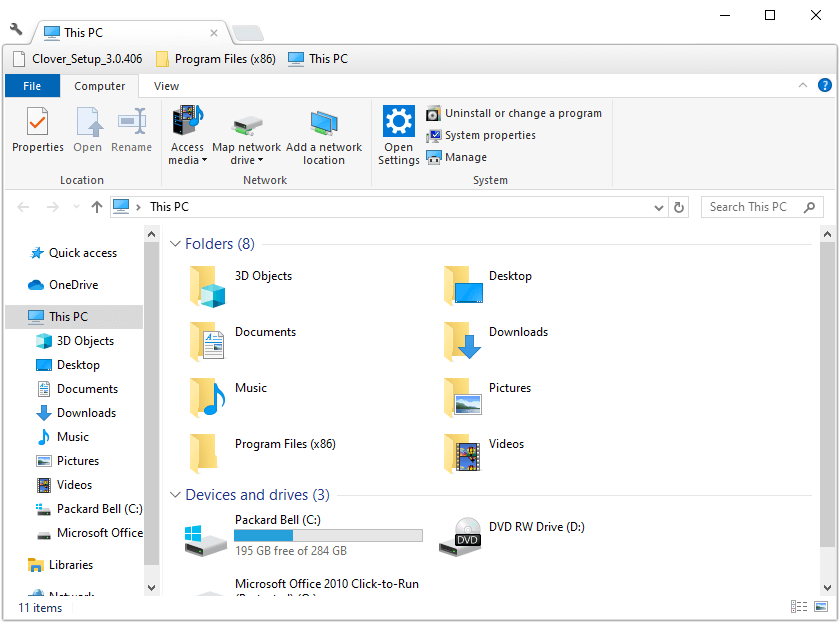
- Apri questo percorso della cartella in Esplora file: C: > Utente > [cartella utente] > AppData > Locale > Cisco.
- Seleziona la cartella VideoGuardPlayer e premi il tasto Elimina pulsante.
- Quindi, apri questa cartella in Esplora file: C: > Utente > [cartella utente] > AppData > LocalLow > Cisco.
- Fare clic con il pulsante destro del mouse sulla cartella VideoGuardPlayer e selezionare Elimina.
- Apri la cartella Roaming in questo percorso: C: > Utente > [cartella utente] > AppData > Roaming.
- Lì seleziona le cartelle Sky Go e Sky e fai clic su Elimina pulsante per cancellarli.
- Infine, apri la cartella Download in Esplora file. Seleziona tutti i file SkyGoInstaller lì e fai clic su Elimina cancellare.
- Gli utenti potrebbero dover svuotare il Cestino dopo aver eliminato tali cartelle e file. Fare clic sul Cestino sul desktop, quindi selezionare il Svuota il cestino opzione per cancellarlo.
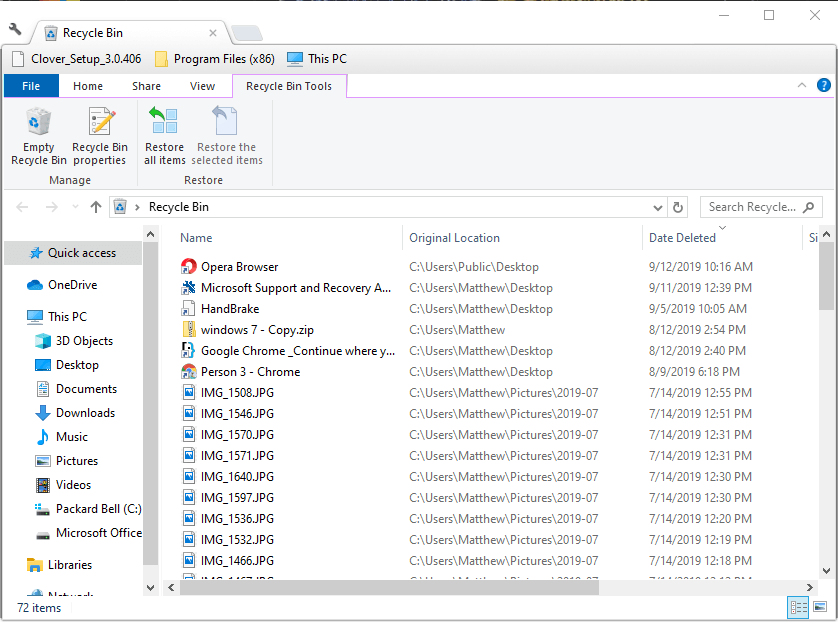
- Riavvia Windows prima di reinstallare Sky Go.
- Quindi fare clic su Scarica ora per Windows sul Pagina di download di Sky Go per salvare il programma di installazione per l'app. Reinstalla SkyGo con il programma di installazione.
2. Chiudi Utilità di cattura dello schermo
- Le utilità di cattura dello schermo possono interrompere la riproduzione di contenuti di Sky Go. Assicurati che non ci siano programmi di screenshot in esecuzione facendo clic con il pulsante destro del mouse sulla barra delle applicazioni e selezionando Task Manager.
- Seleziona un'utilità screenshot nella scheda Processi.
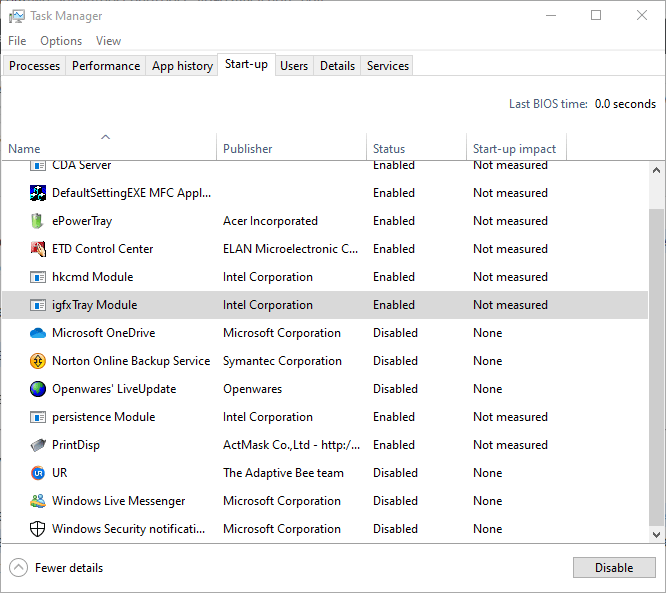
- Quindi premere il Ultimo compito pulsante per chiudere il software screenshot.
3. Disattiva i firewall
- I firewall non si mescolano sempre così bene con le app dei servizi di streaming. Per assicurarti che Windows Defender Firewall non stia bloccando Sky Go, premi il tasto Windows + il tasto di scelta rapida S, che aprirà l'utilità di ricerca.
- Inserisci la parola chiave "firewall" nella casella di ricerca. Clic Windows Defender Firewall per aprire l'applet del Pannello di controllo mostrata direttamente sotto.
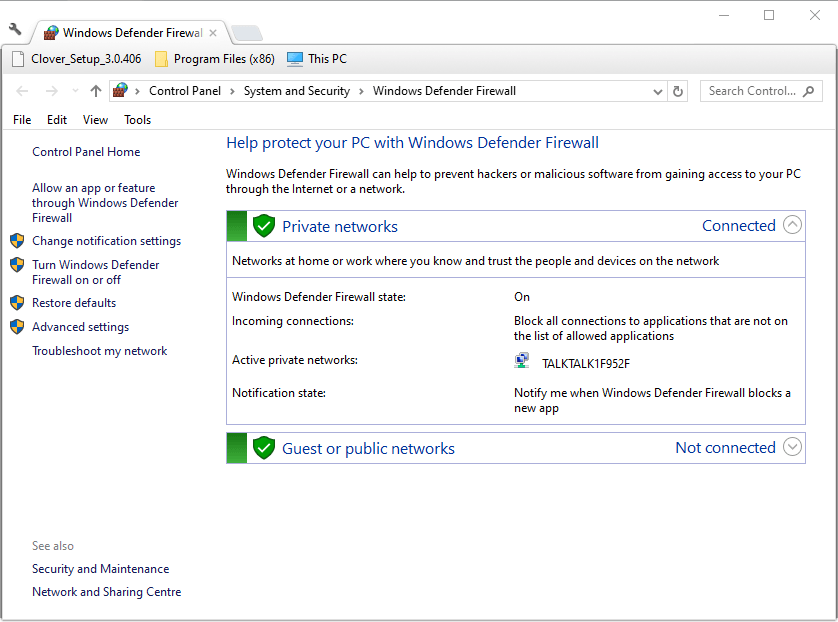
- Clic Attiva o disattiva Windows Defender Firewall, che aprirà le impostazioni nell'istantanea direttamente sotto.
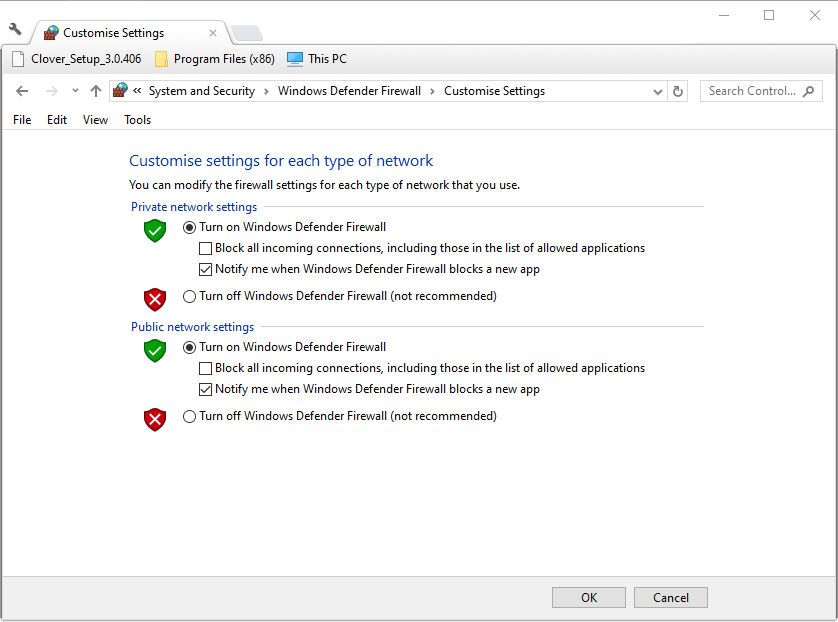
- Seleziona il Disattiva il firewall di Windows Defender opzioni lì per disattivare WDF.
- Clicca il ok pulsante.
Inoltre, prova a disattivare o persino a disinstallare le utilità antivirus di terze parti che potrebbero incorporare anche i firewall. Le pagine di supporto per le utilità antivirus forniranno ulteriori dettagli su come disabilitarle temporaneamente. Gli utenti possono disattivare alcuni software antivirus facendo clic con il pulsante destro del mouse sulle icone della barra delle applicazioni per aprire i menu di scelta rapida che includono le opzioni di disattivazione o disattivazione.
4. Avvio pulito di Windows
- Poiché alcuni programmi, come CiscoVideoGuard, entrano in conflitto con Sky Go, l'avvio pulito di Windows per rimuovere software e servizi di terze parti in conflitto dall'avvio potrebbe risolvere l'app. Inserisci "msconfig" in Esegui e fai clic su ok per aprire il Utilità di configurazione del sistema.
- Quindi selezionare Avvio selettivo, Carica servizi di sistema, e Usa la configurazione di avvio originale nella scheda Generale.
- Deseleziona il Carica elementi di avvio casella di controllo.
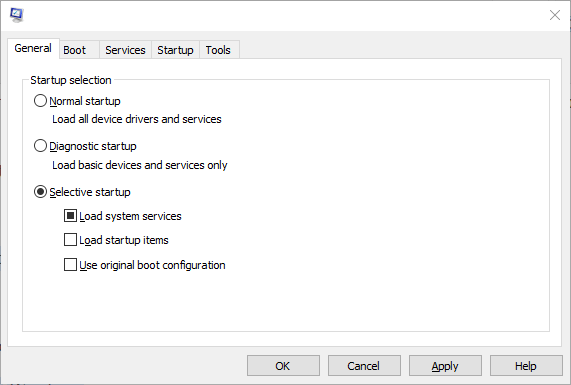
- Seleziona il Nascondi tutti i servizi Microsoft opzione nella scheda Servizi.
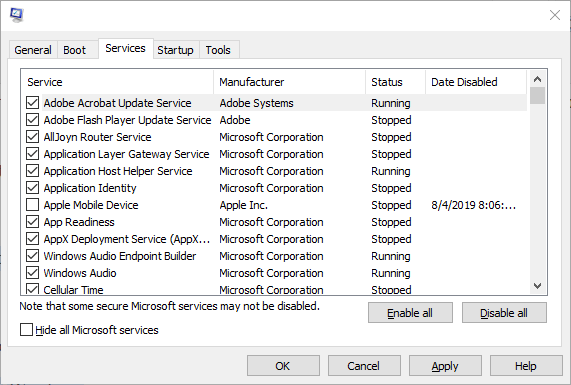
- Seleziona il Disabilitare tutto opzione, quindi fare clic su Applicare > ok.
- Clic Ricomincia per riavviare Windows.
Esegui una scansione del sistema per scoprire potenziali errori

Scarica Restoro
Strumento di riparazione del PC

Clic Inizia scansione per trovare problemi di Windows.

Clic Ripara tutto per risolvere i problemi con le tecnologie brevettate.
Esegui una scansione del PC con lo strumento di riparazione Restoro per trovare errori che causano problemi di sicurezza e rallentamenti. Al termine della scansione, il processo di riparazione sostituirà i file danneggiati con nuovi file e componenti di Windows.
Le risoluzioni di cui sopra potrebbero risolvere Sky Go in modo che gli utenti possano guardare i contenuti con l'app. Oltre a queste correzioni, assicurati che il formato di data breve e lungo di Windows 10 sia gg/MM/AA.
ARTICOLI CORRELATI DA VERIFICARE:
- La VPN non funzionerà con Sky Go? Ecco come risolverlo in 4 passaggi
- I 4 migliori browser per lo streaming di Sky Go su PC nel 2019
- Correzione: lo streaming multimediale non funziona su Windows 10
 Hai ancora problemi?Risolvili con questo strumento:
Hai ancora problemi?Risolvili con questo strumento:
- Scarica questo strumento di riparazione del PC valutato Ottimo su TrustPilot.com (il download inizia da questa pagina).
- Clic Inizia scansione per trovare problemi di Windows che potrebbero causare problemi al PC.
- Clic Ripara tutto per risolvere i problemi con le tecnologie brevettate (Sconto esclusivo per i nostri lettori).
Restoro è stato scaricato da 0 lettori questo mese.